win11 hosts文件位置 win11系统开启hosts文件方法
hosts文件是一个专门用于域名解析以及网站屏蔽等作用的系统文件,我们可以通过记事本软件开启该文件,然后在其中输入自己想要登录的IP地址即可完成域名的解析,可是很多小伙伴再将系统升级为win11系统之后就不知道该文件位置在哪,所以今天小编就为大家带来了win11系统开启hosts文件的方法,希望对大家有所帮助。
方法一:
1.同时按下Win+R快捷键,调出运行对话框;

2.在运行文本框输入c:\windows\system32\drivers\etc,点击回车确定即可。
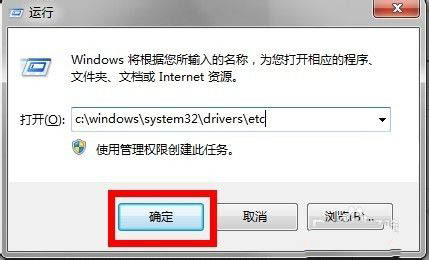
方法二:
1.首先开启此电脑,双击打开C盘,然后进入Windows文件夹;
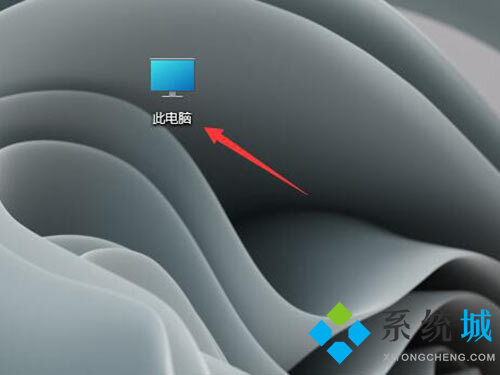
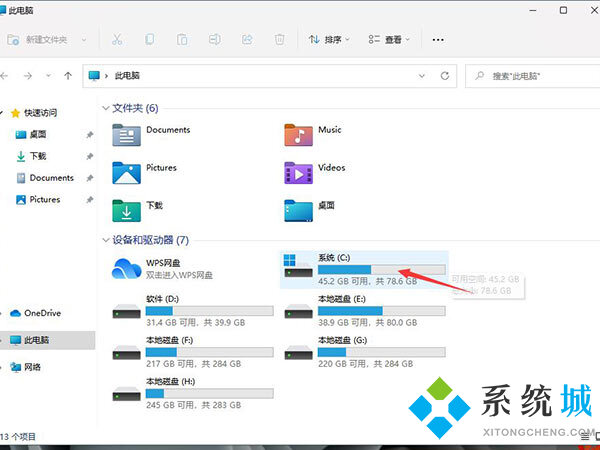
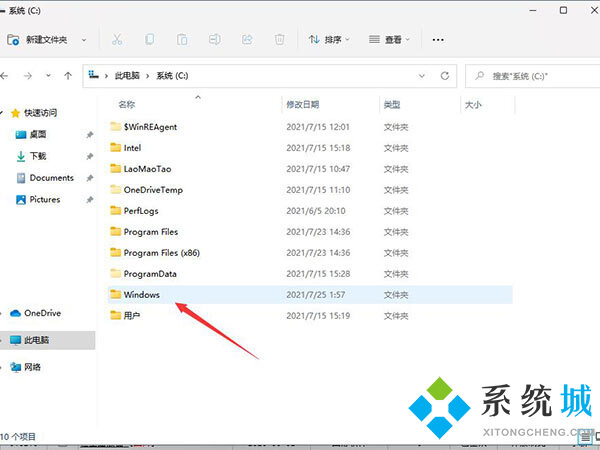
2.在其下拉列表中找到并开启System32文件夹,接着进入drivers文件夹;
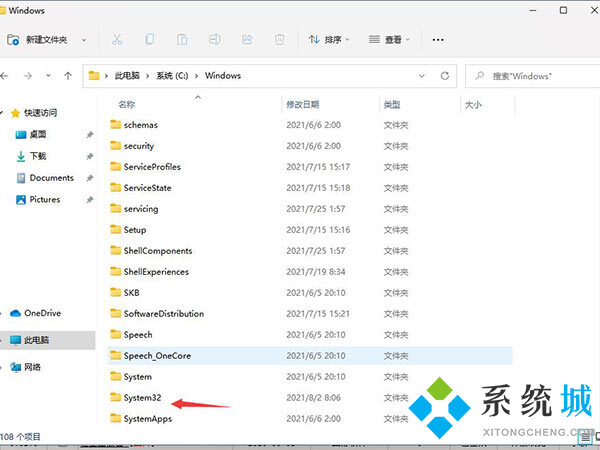
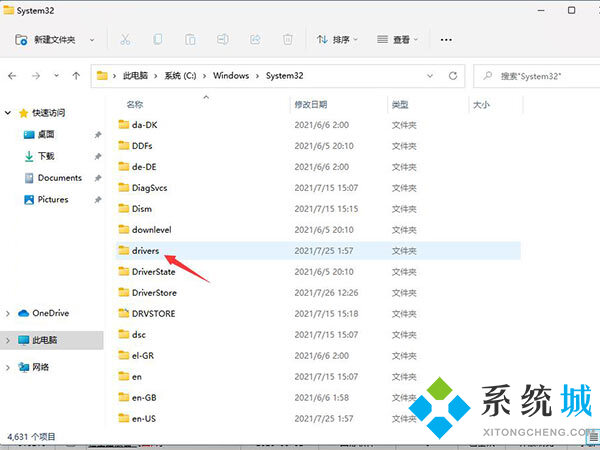
3.最后打开etc文件夹,就可以看到hosts文件。
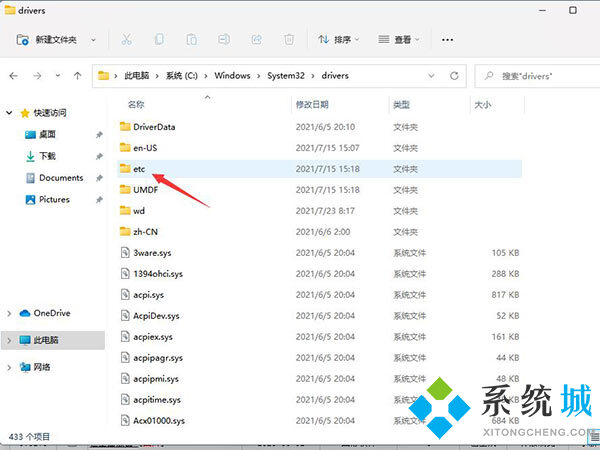
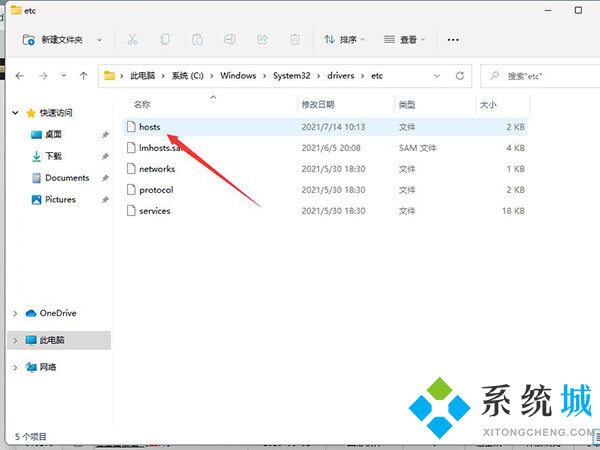
以上就是小编收集的win11系统开启hosts文件的方法,希望对大家有所帮助。
我告诉你msdn版权声明:以上内容作者已申请原创保护,未经允许不得转载,侵权必究!授权事宜、对本内容有异议或投诉,敬请联系网站管理员,我们将尽快回复您,谢谢合作!










